[Ultimate Guide 2022] Ladda ner och installera YoWhatsApp
WhatsApp är den mest populära chattjänsten; det råder ingen tvekan om det. Men eftersom appen har vissa begränsningar finns det olika mods av applikationen som är designade av olika utvecklare för att övervinna begränsningarna. YoWhatsApp APK är också en av mod APK för den ursprungliga appen. Den främsta anledningen till att folk byter till Yo-moden är språkfunktionen. Med denna mod kommer applikationen att vara tillgänglig för dig på ditt lokala språk. Denna funktion saknas i de flesta andra mods.
Så i den här artikeln kommer du att lära dig hur du kan göra bytet mellan WhatsApp och YoWhatsApp mycket enklare och enkelt. Du kommer att lära dig hur återställa WhatsApp-meddelanden till YoWhatsApp och vice versa.
Del 1: Attraktiva funktioner som får dig att välja YoWhatsApp
Det finns obegränsade funktioner i YoWhatsApp som kan få dig att byta till den här appen omedelbart från den ursprungliga WhatsApp-appen. Även om det fortfarande finns många begränsningar för användningen av WhatsApp-appen, eliminerar YoWhatsApp alla begränsningar och ger briljanta funktioner.
Huvudfunktionerna i YoWhatsApp-applikationen listas nedan:
- Regelbundna uppdateringar
- Frys senaste uppdateringar
- Ring Blocker
- Inbyggd låsfunktion
- Anpassad integritet
- Skicka filer som är större än 700 MB
Tillsammans med detta är andra fantastiska funktioner i YoWhatsApp-appen som är ganska anmärkningsvärda
- Materialdesign
- Zoomfunktion för profilbilderna
- Status över 250 tecken
- Emoji-varianter
- Olika språkalternativ
- Alternativ för att spara teman
- Särskilda YoThemes
- Ikoner
- Vit navigeringsfält för Android Oreo och högre version
- Chattbubbla-funktion
- Och bildbakgrund för startskärmen
Och framför allt krävs ingen rotning för att ladda ner eller installera appen på din enhet.
Del 2: Hur man laddar ner och installerar YoWhatsApp
Det finns olika paket tillgängliga för applikationen för olika enheter. Du måste välja paketet enligt din enhet och ladda ner det från länken.
När du har laddat ner appen följer du stegen nedan:
Steg 1: Innan du påbörjar installationen måste du avinstallera den ursprungliga WhatsApp-appen. När du är på väg att installera YOWA-appen avinstalleras, öppna inställningarna och aktivera de okända källornas installationskällor.
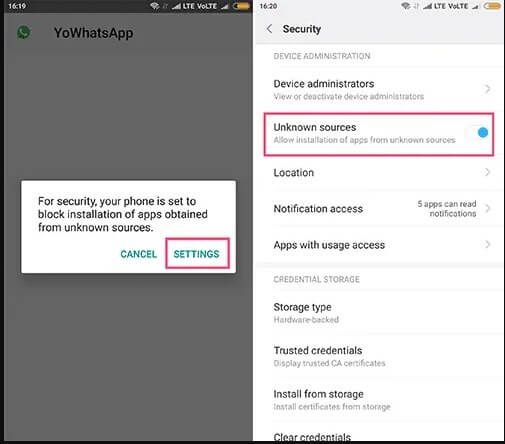
Steg 2: Testa nu att installera YoWhatsApp på din telefon. Klicka på knappen Installera och tryck sedan på knappen Öppna när den är installerad.
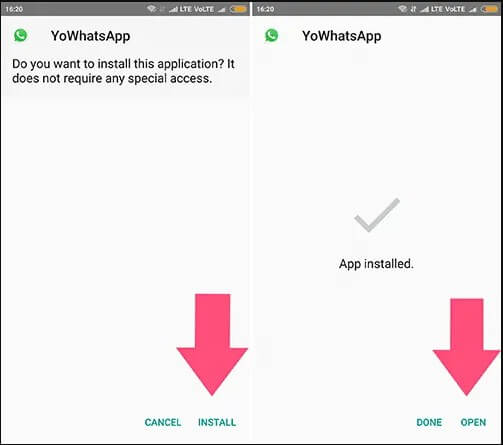
Steg 3: Klicka på ‘Godkänn och fortsätt’. Ange sedan ditt telefonnummer för verifiering och påbörja registreringsprocessen. Ange ditt namn och tryck på knappen Nästa. Appen kommer att behöva tillgång till kontakter, SMS, internet, plats, ljud, Bluetooth, Wi-Fi, Kamera, Mic, Bakgrund, etc.
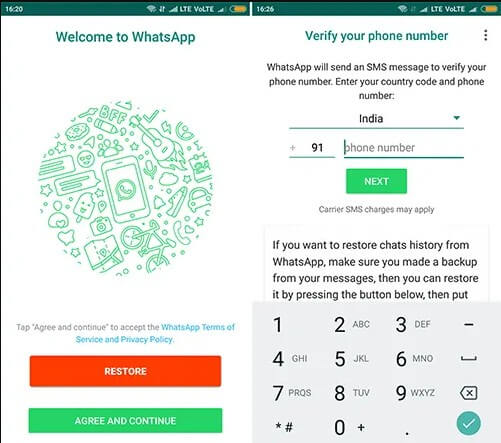
Du kan också kopiera WhatsApp-data för att återställa mediafiler och chattmeddelanden från verifieringsskärmen.
Del 3: 2 sätt att återställa historiska WhatsApp-chattar till YoWhatsApp
När folk tänker på YoWhatsApp nedladdning i din telefon finns det flera sätt att återställa chattmeddelanden till den nya appen. Prova någon av dessa metoder och byt till YoWhatsApp utan att förlora dina meddelanden.
3.1: Standardsätt att återställa WhatsApp-chattar till YoWhatsApp
Eftersom YoWhatsApp är byggd på samma kod som WhatsApp kan den enkelt känna igen WhatsApp-backupfilerna. Således kan du enkelt återställa WhatsApp-meddelanden till YoWhatsApp utan att gå igenom en komplicerad process. Om du vill ha det medan du byter till YoWhatsApp har du fortfarande dina ursprungliga appmeddelanden, då måste du göra följande:
Steg 1: Öppna WhatsApp och gå till Inställningar > Chattar > Säkerhetskopiera chattar och WhatsApp kommer att skapa den senaste säkerhetskopian av meddelandena.
Steg 2: När säkerhetskopieringen är klar laddar du ner YoWhatsApp-appen på din enhet och avinstallerar den ursprungliga appen från Inställningar > App > WhatsApp > Avinstallera. När WhatsApp har avinstallerats korrekt, försök sedan installera YoWhatsApp på din telefon.
Steg 3: Gå nu till filhanteraren och leta upp WhatsApp-mappen. Ändra mappnamnet som YoWhatsApp och gör samma sak med alla undermappar som heter WhatsApp XXXX.
Steg 4: När du har bytt namn på alla mappar, avsluta filhanteraren och starta YoWhatsApp. Starta installationsprocessen och gå till alternativet för återställning av chatt. När appen frågar klickar du på alternativet Återställ chatt så kommer säkerhetskopieringsdata automatiskt att återställas till din nya YoWhatsApp-appen.
3.2: Ett klick sätt att återställa WhatsApp-chattar till YoWhatsApp
Om standardmetoden för att återställa chattmeddelanden inte fungerar, kan du byta till DrFoneTool – WhatsApp Transfer. Med den här appen kan du återställa säkerhetskopian med bara ett klick. Men att återställa WhatsApp-meddelanden till YoWhatsApp, måste du först skapa en WhatsApp-säkerhetskopia.
Här är guiden om hur du kan säkerhetskopiera WhatsApp-chattar till PC med DrFoneTool – WhatsApp Transfer:
Steg 1: Ladda ner programvaran på din dator och starta den så snart den är installerad. Anslut enheten vars chatt du vill säkerhetskopiera på PC.

När huvudgränssnittet öppnas väljer du funktionen ‘WhatsApp Transfer’ bland de olika alternativen.
Steg 2: Välj nu WhatsApp-alternativet från den vänstra sidopanelen och klicka på alternativet Säkerhetskopiera WhatsApp-meddelanden.

Steg 3: Eftersom Android-enheten redan är ansluten startar säkerhetskopieringen omedelbart. Se till att du är ansluten till datorn tills säkerhetskopieringen är klar annars kan den avbrytas.

När säkerhetskopian är 100 % kommer du att meddelas och du kan se säkerhetskopian i mjukvarans gränssnitt. Du kan också hitta lagringsplatsen där säkerhetskopian skapas.
När säkerhetskopian har skapats behöver du bara avinstallera den riktiga WhatsApp-applikationen från enheten och installera den YoWhatsApp-appen i din telefon. Om inte avinstallationen av WhatsApp är klar, försök inte ladda ner YoWhatsApp-applikationen eftersom din enhet inte tillåter installationen. När appen har installerats, måste du ansluta din enhet till datorn igen och starta DrFoneTool – WhatsApp Transfer en gång till. Följ sedan stegen nedan:
Steg 1: Välj funktionen ‘WhatsApp Transfer’ från huvudgränssnittet och klicka på WhatsApp-alternativet. Klicka sedan på alternativet Återställ WhatsApp-meddelanden till Android-enhet.

Steg 2: På nästa skärm kommer alla säkerhetskopior som finns tillgängliga i lagringen att visas på skärmen. Välj den säkerhetskopia som du vill återställa.

Steg 3: Klicka på knappen Återställ.
Inom några minuter kommer din säkerhetskopia att återställas till enheten. Eftersom YoWhatsApp kan läsa WhatsApp-filerna kommer meddelandena enkelt att återställas i enheten.
Del 4: 2 sätt att återställa YoWhatsApp-meddelanden till officiella YoWhatsApp
Det finns två metoder som kan hjälpa dig att återställa YoWhatsApp-meddelanden till den riktiga WhatsApp-appen. Du kan prova någon av dessa metoder för att få tillbaka dina mediefiler och meddelanden.
4.1 Ett klick för att återställa YoWhatsApp-meddelanden till officiella YoWhatsApp
Om du är trött på att använda YoWhatsApp-appen och villig att få tillbaka den ursprungliga appen på din enhet utan att förlora meddelanden, behöver du återigen DrFoneTool – WhatsApp Transfer. Appen är perfekt kapabel att säkerhetskopiera all social media-appdata och återställa den till samma eller en annan enhet. För att återställa YoWhatsApp till WhatsApp kan du använda den här appen för att utföra både säkerhetskopiering och återställning.
Men eftersom det inte är möjligt för WhatsApp att läsa YoWhatsApp-filerna direkt, måste du säkerhetskopiera YoWhatsApp-data på datorn först.
Återställ nu YoWhatsApp-säkerhetskopian på din enhet med stegen nedan:
Steg 1: Ladda ner appen på din dator och anslut din enhet. Från programmets huvudgränssnitt klickar du på ‘WhatsApp Transfer’ > ‘WhatsApp’ > ‘Säkerhetskopiera WhatsApp-meddelanden’ för att säkerhetskopiera alla YOWhatsApp-chattar till datorn.

Koppla sedan bort enheten från datorn, avinstallera YoWhatsApp och installera den officiella WhatsApp. Efter det, anslut din enhet till datorn igen, klicka på alternativet ‘WhatsApp Transfer’ och välj WhatsApp från den vänstra panelen.

Steg 2: Välj alternativet Återställ WhatsApp-meddelanden till Android-enhet och alla säkerhetskopior som är lagrade på datorn kommer att visas på skärmen.

Steg 3: Välj filen som du vill återställa och klicka på knappen Nästa.
Ange lösenordet och vänta medan säkerhetskopian återställs på enheten. När du nu ställer in den ursprungliga appen kommer du att bli ombedd att återställa säkerhetskopian av chattformuläret. Klicka på alternativet så läser appen automatiskt YoWhatsApp-backupfilen som WhatsApp-fil och du har dina meddelanden i appen.
4.2 Tekniskt kunnigt sätt att återställa WhatsApp-meddelanden till officiella YoWhatsApp
Om du har bestämt dig för att du ska avinstallera YoWhatsApp-appen från enheten, är allt du behöver göra att ta bort appen från enheten. Men om du vill behålla meddelandena intakta måste du prova ett enkelt knep. Följ stegen nedan för att återställa YoWhatsApp till WhatsApp-appen:
Steg 1: Börja med att skapa den senaste säkerhetskopian av appen på din enhet. Gå till Inställningar> Chattar> säkerhetskopiering och klicka på alternativet Säkerhetskopiera nu. Vänta tills säkerhetskopieringen är klar och avinstallera sedan appen från telefonen.
Steg 2: Nu, innan du installerar den ursprungliga appen, måste du öppna filhanteraren och hitta YoWhatsApp-mappen.
Byt namn på mappen till WhatsApp och avsluta filhanteraren.
Steg 3: Gå nu till Play Butik och installera WhatsApp-appen. Medan du ställer in appen, gå till återställningsalternativet och återställ chattsäkerhetskopian från enheten.
Appen läser säkerhetskopiorna från den lokala lagringen och du kommer att ha din YoWhatsApp-chatt i WhatsApp.
Senaste artiklarna